linux新建文件夹和删除文件夹命令
如何创建和删除文件夹的Linux终端命令

如何创建和删除文件夹的Linux终端命令Linux是一种流行的操作系统,为用户提供了强大的命令行界面。
在Linux终端中,创建和删除文件夹是一项基本操作。
本文将介绍如何使用Linux终端命令来创建和删除文件夹,以便帮助用户更好地管理文件系统。
一、如何创建文件夹在Linux终端中,创建文件夹的命令是"mkdir"。
以下是创建文件夹的常用命令及其说明:1. 创建单个文件夹:使用"mkdir"命令后跟欲创建的文件夹名,即可创建一个单独的文件夹。
例如:```mkdir folder1```这将在当前目录下创建一个名为"folder1"的文件夹。
2. 创建多个文件夹:如果需要一次性创建多个文件夹,可以在"mkdir"命令后跟多个文件夹名,用空格分隔。
例如:```mkdir folder2 folder3 folder4```这将在当前目录下创建三个文件夹,分别为"folder2"、"folder3"和"folder4"。
3. 创建嵌套文件夹:在Linux终端中,可以通过在文件夹名中使用"/"来创建嵌套文件夹。
例如,以下命令:```mkdir folder5/folder6```将在当前目录下创建一个名为"folder5"的文件夹,并在其中创建一个名为"folder6"的文件夹。
二、如何删除文件夹在Linux终端中,删除文件夹的命令是"rmdir"。
以下是删除文件夹的常用命令及其说明:1. 删除单个空文件夹:使用"rmdir"命令后跟欲删除的文件夹名,即可删除一个空文件夹。
例如:```rmdir folder1```这将删除当前目录下的名为"folder1"的空文件夹。
Linux的常用基本命令

Linux的常⽤基本命令⼀、基本命令1.1 关机和重启1.2 帮助命令⼆、⽬录操作命令2.1 ⽬录切换 cd2.2 ⽬录查看 ls [-al]2.3 ⽬录操作【增,删,改,查】2.3.1 创建⽬录【增】 mkdir2.3.2 删除⽬录或⽂件【删】rm2.3.3 ⽬录修改【改】mv 和 cp2.3.4 搜索⽬录【查】find三、⽂件操作命令3.1 ⽂件操作【增,删,改,查】3.1.1 新建⽂件【增】touch3.1.2 删除⽂件【删】 rm3.1.3 修改⽂件【改】 vi或vim3.1.4 ⽂件的查看【查】tail head3.2 权限修改四、压缩⽂件操作4.1 打包和压缩4.2 解压五、查找命令5.1 grep5.2 find5.3 locate5.4 whereis5.5 which六、su、sudo6.1 su6.2 sudo七、系统服务⼋、⽹络管理8.1 主机名配置8.2 IP 地址配置8.3 域名映射九、定时任务指令crontab 配置9.1 命令格式9.2 配置说明、实例⼗、其他命令10.1 查看当前⽬录:pwd10.2 查看进程:ps -ef10.3 结束进程:kill10.4 ⽹络通信命令:10.5 配置⽹络10.6 重启⽹络10.7 切换⽤户10.8 关闭防⽕墙10.9 修改⽂件权限10.10 清屏10.11 vi模式下快捷键⼀、基本命令1.1 关机和重启shutdown -h now ⽴刻关机shutdown -h 5 5分钟后关机poweroff ⽴刻关机shutdown -r now ⽴刻重启shutdown -r 5 5分钟后重启reboot ⽴刻重启1.2 帮助命令--help命令shutdown --help:ifconfig --help:查看⽹卡信息man命令(命令说明书)man shutdown注意:man shutdown打开命令说明书之后,使⽤按键q退出⼆、⽬录操作命令2.1 ⽬录切换 cdcd / 切换到根⽬录cd .. 切换到上⼀级⽬录cd ~ 切换到home⽬录cd - 切换到上次访问的⽬录2.2 ⽬录查看 ls [-al]ls 查看当前⽬录下的所有⽬录和⽂件ls -a 查看当前⽬录下的所有⽬录和⽂件(包括隐藏的⽂件)ls -l 或 ll 列表查看当前⽬录下的所有⽬录和⽂件(列表查看,显⽰更多信息)ls /dir 查看指定⽬录下的所有⽬录和⽂件如:ls /usr2.3 ⽬录操作(增,删,改,查)2.3.1 创建⽬录(增) mkdirmkdir logs 在当前⽬录下创建⼀个名为logs的⽬录mkdir /usr/logs 在指定⽬录下创建⼀个名为logs的⽬录2.3.2 删除⽬录或⽂件(删)rmrm ⽂件删除当前⽬录下的⽂件rm -f ⽂件删除当前⽬录的的⽂件(不询问)删除⽬录:rm -r aaa 递归删除当前⽬录下的aaa⽬录rm -rf aaa 递归删除当前⽬录下的aaa⽬录(不询问)注意:rm语法对⽬录和⽂件和压缩包等都可执⾏删除操作2.3.3 ⽬录修改 mv 和 cp重命名⽬录命令:mv 当前⽬录新⽬录例如:mv aaa bbb 将⽬录aaa改为bbb注意:mv语法对⽬录和⽂件和压缩包等都可执⾏重命名的操作剪切⽬录命令:mv ⽬录名称⽬录的新位置⽰例:将/usr/tmp⽬录下的aaa⽬录剪切到 /usr⽬录下⾯ mv /usr/tmp/aaa /usr注意:mv语法对⽬录和⽂件和压缩包等都可执⾏剪切操作拷贝⽬录命令:cp -r ⽬录名称⽬录拷贝的⽬标位置 -r代表递归⽰例:将/usr/tmp⽬录下的aaa⽬录复制到 /usr⽬录下⾯ cp /usr/tmp/aaa /usr注意:cp命令可以拷贝⽬录还可以拷贝⽂件,压缩包等,拷贝⽂件和压缩包时不⽤写-r递归2.3.4 搜索⽬录 find命令:find ⽬录参数⽂件名称⽰例:find /usr/tmp -name 'a*' 查找/usr/tmp⽬录下的所有以a开头的⽬录或⽂件三、⽂件操作命令3.1 ⽂件操作3.1.1 新建⽂件touch命令:touch ⽂件名⽰例:在当前⽬录创建⼀个名为aa.txt的⽂件 touch aa.txt3.1.2 删除⽂件 rm命令:rm -rf ⽂件名3.1.3 修改⽂件vi或vim基本上vi可以分为三种状态,分别是命令模式(command mode)、插⼊模式(Insert mode)和底⾏模式(last line mode)1) 命令⾏模式command mode)常⽤命令:(1)进⼊编辑模式:i o a (2)进⼊底⾏模式:: (3)查找:/字符(4)控制光标移动:↑,↓,j(5)删除当前⾏:dd2) 编辑模式(Insert mode)只有在Insert mode下,才可以做⽂字输⼊,按「ESC」键可回到命令⾏模式。
linux新建文件和文件夹命令

linux新建⽂件和⽂件夹命令1、touch命令touch命令⽤来修改⽂件的访问时间、修改时间。
如果没有指定时间,则将⽂件时间属性改为当前时间。
当指定⽂件不存在,touch命令变为创建该⽂件。
语法:touch [-acm] [-d STRING-time] [-r reference-file] [-t [[CC]YY]MMDDhhmm[.ss]]选项介绍: -a:只修改访问时间 -c:如果指定⽂件不存在,则不创建⽂件 -d STRING-time:⽤字符串格式的时间来指定时间属性的修改值。
-m:只修改指定⽂件的修改时间 -r reference-file:将指定⽂件的时间属性改为与reference-file时间属性相同的值 -t [[CC]YY]MMDDhhmm[.ss]: ⽤[[CC]YY]MMDDhhmm[.ss]这种时间格式来指定时间属性的修改值;如果只是想创建⼀个⽂件,直接 touch newfilename,然后名为newfilename的⽂件就会出现在⽬录中。
2、vi命令输⼊vi filename,如果filename为已存在的⽂件名,则打开filename。
如果filename⽂件不存在,则新建filename⽂件。
假设filename⽂件不存在,执⾏完vi filename后,进⼊vi,输⼊内容,然后按Esc,执⾏:wq命令,保存退出。
(linux不区分⽂本和⼆进制,不必.txt)cp、mv异界能够重定向输出到⼀个不存在的⽂件都可以新建⽂件。
例如 tail -f -n 200 /usr/local/tomcat/logs/catalina.out > /tmp/tomcatlog.log //将tomcat⽇志⽂件的最后200⾏内容写⼊到 ///tmp/tomcatlog.log,/tmp/tomcatlog.log//⽂件不存在,则会创建该⽂件,如果存在,则覆盖原⽂件 //的内容。
Linux对文件新建修改删除有哪些命令

Linux对文件新建修改删除有哪些命令Linux系统中对文件操作最基础操作之一,包括新建,修改,删除文件等,那么怎么用命令实现呢,下面由店铺为大家整理了linux的文件操作命令的相关知识,希望对大家有帮助!linux的文件操作命令linux文件操作命令一、新建文件1.新建文件夹命令:mkdir 文件夹名称2.创建文档就用:vi 文件名,然后就可以编辑文档了,退出的时候依次按ESC -> : ->x 就退出并保存了,:wq 保存后退出。
:x 同“ wq”。
:q! –不保存内容,强制退出。
linux文件操作命令二、修改文件1.vi命令。
vi 文件名这样就可以打开一个文件,再点击i就可以进入编辑了。
其实编辑命令还有:o,a。
我这里比较熟悉i的使用:退出点击esc键,就进入命令模式。
我这里找了一些常见的命令,如下:x:删除当前字符。
dd:删除当前行。
2dd:删除文件的当前行和后一行。
u:恢复前一步操作。
p:复制之前删除的行。
yy:复制光标所在的整行。
2yy:复制2行,举一反三 3yy。
p:粘贴到光标的后面。
linux文件操作命令三、查看文件1.查看目录下的所有文件又2种命令:ll 和ls 。
ll会列出该文件下的所有文件信息,包括隐藏的文件,而ls 只列出显式文件名。
2.查看某个文件内容也有2种:cat 和 vi 。
cat主要有三大功能:一次显示整个文件:$ cat filenam 、从键盘创建一个文件:$ cat > filename 只能创建新文件,不能编辑已有文件、将几个文件合并为一个文件: $cat file1 file2 > file .vi实际上是文件编辑命令,但是也可以查看文件。
linux文件操作命令四、删除文件1.删除文件夹:rm [选项] 文件夹名称。
如rm -r test2.删除文件:rm 文件名。
如:rm test.txt补充:Linux基础实用命令1、cd命令这是一个非常基本,也是大家经常需要使用的命令,它用于切换当前目录,它的参数是要切换到的目录的路径,可以是绝对路径,也可以是相对路径。
Linux系统中创建文件夹命令详解
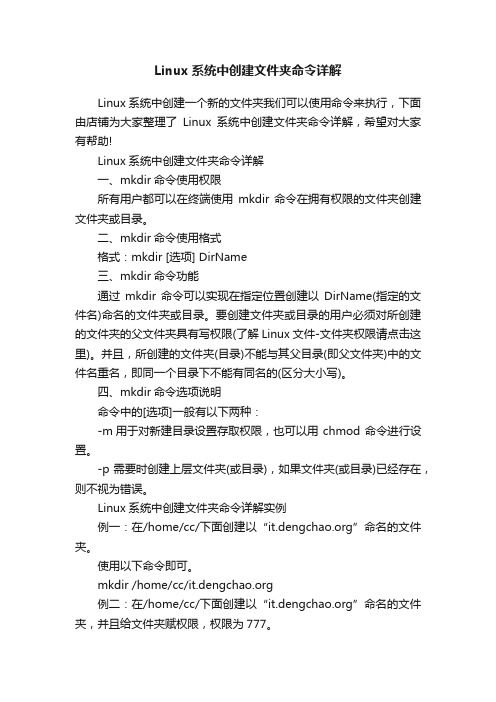
Linux系统中创建文件夹命令详解Linux系统中创建一个新的文件夹我们可以使用命令来执行,下面由店铺为大家整理了Linux系统中创建文件夹命令详解,希望对大家有帮助!Linux系统中创建文件夹命令详解一、mkdir命令使用权限所有用户都可以在终端使用mkdir 命令在拥有权限的文件夹创建文件夹或目录。
二、mkdir命令使用格式格式:mkdir [选项] DirName三、mkdir命令功能通过mkdir 命令可以实现在指定位置创建以DirName(指定的文件名)命名的文件夹或目录。
要创建文件夹或目录的用户必须对所创建的文件夹的父文件夹具有写权限(了解Linux文件-文件夹权限请点击这里)。
并且,所创建的文件夹(目录)不能与其父目录(即父文件夹)中的文件名重名,即同一个目录下不能有同名的(区分大小写)。
四、mkdir命令选项说明命令中的[选项]一般有以下两种:-m用于对新建目录设置存取权限,也可以用 chmod 命令进行设置。
-p 需要时创建上层文件夹(或目录),如果文件夹(或目录)已经存在,则不视为错误。
Linux系统中创建文件夹命令详解实例例一:在/home/cc/下面创建以“”命名的文件夹。
使用以下命令即可。
mkdir /home/cc/例二:在/home/cc/下面创建以“”命名的文件夹,并且给文件夹赋权限,权限为777。
mkdir 777 /home/cc/补充:Linux系统中批量创建文件夹的命令方法1,命令方法touch 456{1,2,3,4,5} 会在目录中生成(4561,4562,4563,4564,4565)五个目录文件mkdir 456{1,2,3,4,5} 会在目录中生成(4561,4562,4563,4564,4565)五个文件夹2,shell脚本例如: mycomm.sh#!/bin/bashvar1=1while test $var1 -1e $2domkdir $1$var1var1=expr $var1 + 1done运行时输入:mycomm.sh user 1000(user是文件夹的前缀,10000是要创建文件夹的书目)。
linux删除文件的操作命令
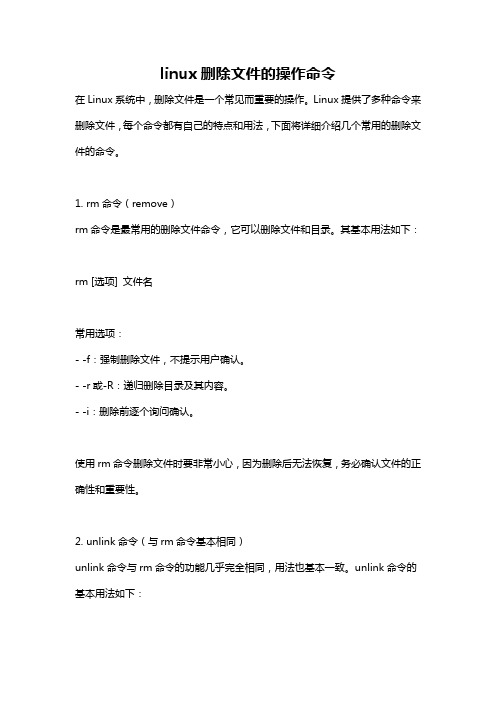
linux删除文件的操作命令在Linux系统中,删除文件是一个常见而重要的操作。
Linux提供了多种命令来删除文件,每个命令都有自己的特点和用法,下面将详细介绍几个常用的删除文件的命令。
1. rm命令(remove)rm命令是最常用的删除文件命令,它可以删除文件和目录。
其基本用法如下:rm [选项] 文件名常用选项:- -f:强制删除文件,不提示用户确认。
- -r或-R:递归删除目录及其内容。
- -i:删除前逐个询问确认。
使用rm命令删除文件时要非常小心,因为删除后无法恢复,务必确认文件的正确性和重要性。
2. unlink命令(与rm命令基本相同)unlink命令与rm命令的功能几乎完全相同,用法也基本一致。
unlink命令的基本用法如下:unlink 文件名unlink命令与rm命令的主要区别在于,unlink命令不支持删除目录(只能删除文件),而且没有rm命令的其他选项。
因此,unlink命令更适合用于单个文件的删除操作。
3. rmdir命令(remove directory)rmdir命令用于删除空目录,若目录非空则无法删除。
其基本用法如下:rmdir 目录名rmdir命令无需使用选项,只需要指定要删除的目录名称即可。
如果要删除非空目录,可以使用rm命令的-r或-R选项,例如:rm -r 目录名这样会递归删除目录及其内容。
4. find命令find命令是一个强大的文件查找和处理命令,也可以用于删除文件。
其基本用法如下:find 路径-name 文件名-exec rm {} \;有几点需要注意:- 路径:指定要搜索的文件路径。
- -name 文件名:指定要搜索的文件名,可以使用通配符来匹配多个文件名。
- -exec rm {} \;:表示对找到的文件执行rm命令来删除。
例如,要删除当前目录及其子目录下所有的.txt文件,可以使用如下命令:find . -name "*.txt" -exec rm {} \;5. shred命令shred命令用于安全删除文件,它会重复地覆盖文件内容,防止恢复。
linux创建用户、文件夹、用户组的添加和删除的命令及解说
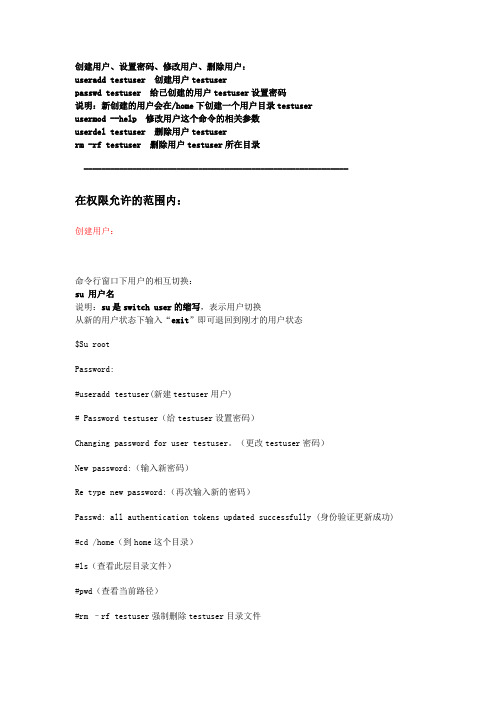
创建用户、设置密码、修改用户、删除用户:useradd testuser 创建用户testuserpasswd testuser 给已创建的用户testuser设置密码说明:新创建的用户会在/home下创建一个用户目录testuserusermod --help 修改用户这个命令的相关参数userdel testuser 删除用户testuserrm -rf testuser 删除用户testuser所在目录------------------------------------------------------------在权限允许的范围内:创建用户:命令行窗口下用户的相互切换:su 用户名说明:su是switch user的缩写,表示用户切换从新的用户状态下输入“exit”即可退回到刚才的用户状态$Su rootPassword:#useradd testuser(新建testuser用户)# Password testuser(给testuser设置密码)Changing password for user testuser。
(更改testuser密码)New password:(输入新密码)Re type new password:(再次输入新的密码)Passwd: all authentication tokens updated successfully (身份验证更新成功) #cd /home(到home这个目录)#ls(查看此层目录文件)#pwd(查看当前路径)#rm –rf testuser强制删除testuser目录文件#ls创建新用户后,同时会在etc目录下的passwd文件中添加这个新用户的相关信息---------------------------------------------------------------------------------------------------------------------------------------------------------------------------------------创建文件夹:mkdir /home/u1 创建文件夹/home/u1chown oracle /home/u1 表示改变目录所有者为oracle账户;chgrp dba /home/u1 改变/home/u1目录为dba所有;chmod 755 /home/u1 表示oracle账户对/home/u1目录有755权限;rmdir /home/u1 表示删除/home/u1目录hostname可以查看linux的计算机名;whoami可以查看当前用户;pwd显示当前路径;df查看系统的硬件信息ls -lrt l表示显示详细列表,-t表示按时间排序,-r反向排序cat orcl_ora_3436.trc|grep bucket---------------------------------------------------------------------------------------------------------------------------------------------------------------------------------------用户组的添加和删除:groupadd testgroup组的添加groupdel testgroup 组的删除说明:组的增加和删除信息会在etc目录的group文件中体现出来。
linux删除文件的操作命令
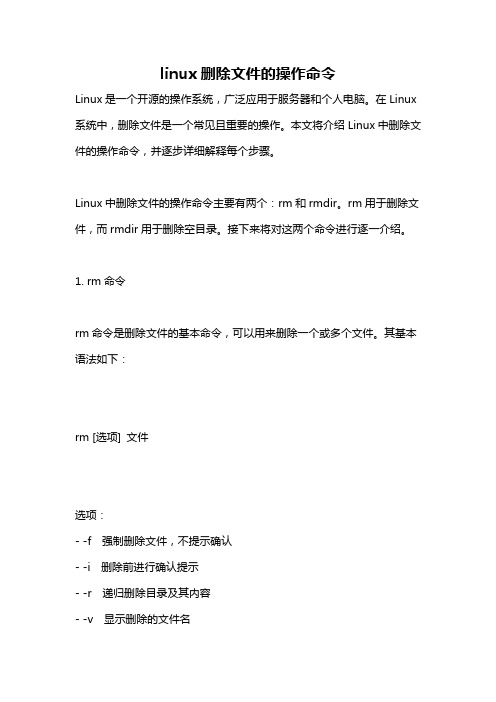
linux删除文件的操作命令Linux是一个开源的操作系统,广泛应用于服务器和个人电脑。
在Linux 系统中,删除文件是一个常见且重要的操作。
本文将介绍Linux中删除文件的操作命令,并逐步详细解释每个步骤。
Linux中删除文件的操作命令主要有两个:rm和rmdir。
rm用于删除文件,而rmdir用于删除空目录。
接下来将对这两个命令进行逐一介绍。
1. rm命令rm命令是删除文件的基本命令,可以用来删除一个或多个文件。
其基本语法如下:rm [选项] 文件选项:- -f 强制删除文件,不提示确认- -i 删除前进行确认提示- -r 递归删除目录及其内容- -v 显示删除的文件名首先,我们需要打开终端,进入命令行界面。
在命令行中输入以下命令:rm 文件名其中,文件名是需要删除的文件的名称。
例如,要删除名为file.txt的文件,可以输入以下命令:rm file.txt如果文件存在且删除成功,命令行不会返回任何信息。
如果文件不存在,命令行将会显示一个错误信息。
如果要删除多个文件,可以使用空格分隔它们的名称,例如:rm file1.txt file2.txt file3.txtrm命令还支持使用通配符来删除符合特定条件的文件。
例如,要删除所有以.txt为扩展名的文件,可以使用以下命令:rm *.txt在使用rm命令时,需要特别注意一些潜在的风险。
首先,rm命令删除的文件无法恢复,因此在执行之前请确保文件不再需要。
其次,使用rm命令删除目录时,如果目录中包含有其他文件或子目录,命令行会提示“Is a directory”错误。
此时,我们需要使用-r选项来递归删除目录及其内容。
举个例子,假设我们有一个名为dir的目录,其中包含有一些文件和子目录。
要删除该目录及其内容,可以使用以下命令:rm -r dir如果目录不存在或者没有删除权限,命令行将会显示相应的错误信息。
使用rm命令删除目录时要特别小心,以免误删重要文件。
Linux下创建、删除文件和文件夹命令
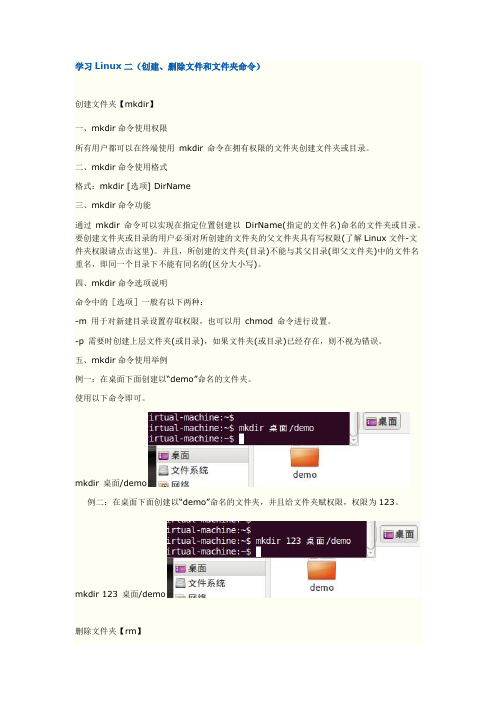
学习Linux二(创建、删除文件和文件夹命令)创建文件夹【mkdir】一、mkdir命令使用权限所有用户都可以在终端使用mkdir 命令在拥有权限的文件夹创建文件夹或目录。
二、mkdir命令使用格式格式:mkdir [选项] DirName三、mkdir命令功能通过mkdir 命令可以实现在指定位置创建以DirName(指定的文件名)命名的文件夹或目录。
要创建文件夹或目录的用户必须对所创建的文件夹的父文件夹具有写权限(了解Linux文件-文件夹权限请点击这里)。
并且,所创建的文件夹(目录)不能与其父目录(即父文件夹)中的文件名重名,即同一个目录下不能有同名的(区分大小写)。
四、mkdir命令选项说明命令中的[选项]一般有以下两种:-m 用于对新建目录设置存取权限,也可以用chmod 命令进行设置。
-p 需要时创建上层文件夹(或目录),如果文件夹(或目录)已经存在,则不视为错误。
五、mkdir命令使用举例例一:在桌面下面创建以“demo”命名的文件夹。
使用以下命令即可。
mkdir 桌面/demo例二:在桌面下面创建以“demo”命名的文件夹,并且给文件夹赋权限,权限为123。
mkdir 123 桌面/demo删除文件夹【rm】一、rm命令使用权限所有用户都可以在终端使用rm命令删除目录。
二、rm命令使用格式格式:rm [选项] DirName三、rm命令功能删除档案及目录。
四、rm命令选项说明命令中的[选项]一般有以下几种:-i 删除前逐一询问确认。
-f 即使原档案属性设为唯读,亦直接删除,无需逐一确认。
-r 将目录及以下之档案亦逐一删除。
五、rm命令使用举例例一:删除所有C语言程序文档;删除前逐一询问确认。
rm -i *.c例二:将Finished 子目录及子目录中所有档案删除。
rm -r Finished注:在linux没有回收站,在试用rm命令的时候,一定要小心些,删除之后就无法再恢复了。
创建文件【vi】一、进入vi的命令vi filename :打开或新建文件,并将光标置于第一行首vi +n filename :打开文件,并将光标置于第n行首vi + filename :打开文件,并将光标置于最后一行首vi +/pattern filename:打开文件,并将光标置于第一个与pattern匹配的串处vi -r filename :在上次正用vi编辑时发生系统崩溃,恢复filenamevi filename....filename :打开多个文件,依次进行编辑二、移动光标类命令h :光标左移一个字符l :光标右移一个字符space:光标右移一个字符Backspace:光标左移一个字符k或Ctrl+p:光标上移一行j或Ctrl+n :光标下移一行Enter :光标下移一行w或W :光标右移一个字至字首b或B :光标左移一个字至字首e或E :光标右移一个字至字尾) :光标移至句尾( :光标移至句首}:光标移至段落开头{:光标移至段落结尾nG:光标移至第n行首n+:光标下移n行n-:光标上移n行n$:光标移至第n行尾H :光标移至屏幕顶行M :光标移至屏幕中间行L :光标移至屏幕最后行0:(注意是数字零)光标移至当前行首$:光标移至当前行尾三、屏幕翻滚类命令Ctrl+u:向文件首翻半屏Ctrl+d:向文件尾翻半屏Ctrl+f:向文件尾翻一屏Ctrl+b;向文件首翻一屏nz:将第n行滚至屏幕顶部,不指定n时将当前行滚至屏幕顶部。
如何在Linux终端中删除文件

如何在Linux终端中删除文件在Linux终端中删除文件是一项基本操作,本文将介绍几种不同的方法来实现文件的删除。
在执行删除操作前,请确保你对要删除的文件有正确的权限,并且删除操作是你所需要的。
1. 使用rm命令删除文件命令格式:rm 文件名例如:rm test.txt说明:rm命令可以直接删除指定的文件。
如果要删除一个目录,请使用rm -r命令。
2. 使用rmdir命令删除空目录命令格式:rmdir 目录名例如:rmdir empty_dir说明:rmdir命令用于删除空目录。
如果要删除非空目录,请使用rm -r命令。
3. 使用find命令删除文件命令格式:find 目录名 -name "文件名" -exec rm {} \;例如:find /home/user -name "*.log" -exec rm {} \;说明:find命令可以根据指定的条件搜索文件,并执行相应操作。
上述命令将在/home/user目录及其子目录中寻找以".log"为后缀的文件,并删除它们。
4. 使用批量删除通配符来删除文件命令格式:rm 目录名/通配符例如:rm *.txt说明:通配符可以帮助你一次性删除多个文件。
上述命令将删除当前目录下所有以".txt"为后缀的文件。
5. 使用mv命令将文件移动到垃圾桶命令格式:mv 文件名 ~/.local/share/Trash/files例如:mv test.txt ~/.local/share/Trash/files说明:这个方法是将文件移动到垃圾桶,而不是永久删除它。
你可以在垃圾桶中恢复或永久删除文件。
总结:在Linux终端中,有多种方式可以删除文件。
使用rm命令可以直接删除文件,使用rmdir命令可以删除空目录,使用find命令可以根据条件删除文件,使用批量删除通配符可以一次性删除多个文件,使用mv命令可以将文件移动到垃圾桶。
linux创建目录和文件的命令
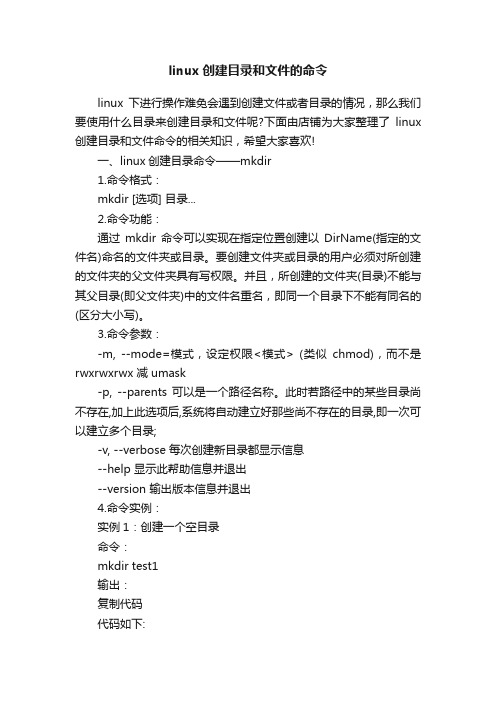
linux创建目录和文件的命令linux下进行操作难免会遇到创建文件或者目录的情况,那么我们要使用什么目录来创建目录和文件呢?下面由店铺为大家整理了linux 创建目录和文件命令的相关知识,希望大家喜欢!一、linux创建目录命令——mkdir1.命令格式:mkdir [选项] 目录...2.命令功能:通过mkdir 命令可以实现在指定位置创建以DirName(指定的文件名)命名的文件夹或目录。
要创建文件夹或目录的用户必须对所创建的文件夹的父文件夹具有写权限。
并且,所创建的文件夹(目录)不能与其父目录(即父文件夹)中的文件名重名,即同一个目录下不能有同名的(区分大小写)。
3.命令参数:-m, --mode=模式,设定权限<模式> (类似chmod),而不是rwxrwxrwx 减 umask-p, --parents 可以是一个路径名称。
此时若路径中的某些目录尚不存在,加上此选项后,系统将自动建立好那些尚不存在的目录,即一次可以建立多个目录;-v, --verbose 每次创建新目录都显示信息--help 显示此帮助信息并退出--version 输出版本信息并退出4.命令实例:实例1:创建一个空目录命令:mkdir test1输出:复制代码代码如下:[root@localhost soft]# cd test[root@localhost test]# mkdir test1[root@localhost test]# ll总计 4drwxr-xr-x 2 root root 4096 10-25 17:42 test1[root@localhost test]#实例2:递归创建多个目录命令:mkdir -p test2/test22输出:复制代码代码如下:[root@localhost test]# mkdir -p test2/test22[root@localhost test]# ll总计 8drwxr-xr-x 2 root root 4096 10-25 17:42 test1drwxr-xr-x 3 root root 4096 10-25 17:44 test2[root@localhost test]# cd test2/[root@localhost test2]# ll总计 4drwxr-xr-x 2 root root 4096 10-25 17:44 test22[root@localhost test2]#以下是补充:介绍:该命令创建指定的目录名,要求创建目录的用户在当前目录中具有写权限,并且指定的目录名不能是当前目录中已有的目录语法:mkdir [-m] [-p] 目录名选项介绍:-m: 对新建目录设置存取权限,也可以用chmod命令设置;-p: 可以是一个路径名称。
Linux删除文件(夹)、创建文件(夹)命令

Linux删除文件(夹)、创建文件(夹)命令删除文件(文件夹)和创建文件(文件夹)的Linux命令有哪些?在Linux系统中删除文件,很多用户都习惯使用rmdir命令。
因为Linux没有回收站功能,所以建议用户使用rm -rf命令。
具体用法可以按照以下命令操作。
一、Linux删除文件夹命令Linux删除目录很简单,很多人还是习惯用rmdir,不过一旦目录非空,就陷入深深的苦恼之中,现在使用rm -rf命令。
直接rm就可以了,不过要加两个参数-rf 即:rm -rf 目录名字注:使用rm -rf的时候一定要格外小心,Linux没有回收站的。
1、删除目录、文件rm(remove)功能说明:删除文件或目录。
语法:rm [-dfirv][--help][--version][文件或目录]补充说明:执行rm指令可删除文件或目录,如欲删除目录必须加上参数”-r”,否则预设仅会删除文件。
参数:-d 或–directory 直接把欲删除的目录的硬连接数据删成0,删除该目录。
-f 或–force 强制删除文件或目录。
-i 或–interactive 删除既有文件或目录之前先询问用户。
-r 或 -R 或–recursive 递归处理,将指定目录下的所有文件及子目录一并处理。
-v 或–verbose 显示指令执行过程。
2、删除文件夹:de>rm -rf fileNamede>删除文件夹实例:rm -rf /var/log/httpd/access将会删除/var/log/httpd/access目录以及其下所有文件、文件夹。
3、删除文件:de>rm -f fileNamede>二、Linux添加文件命令1、创建目录:mkdir(make directories)语法:mkdir [-p][--help][--version][-m <目录属性>][目录名称]注:mkdir可建立目录并同时设置目录的权限。
linux新建文件命令

Linux,全称GNU/Linux,是一套免费使用和自由传播的类UNIX操作系统,其内核由林纳斯·本纳第克特·托瓦兹于1991年第一次释出,它主要受到Minix和Unix思想的启发,是一个基于POSIX和Unix 的多用户、多任务、支持多线程和多CPU的操作系统。
它能运行主要的Unix工具软件、应用程序和网络协议。
它支持32位和64位硬件。
Linux继承了Unix以网络为核心的设计思想,是一个性能稳定的多用户网络操作系统。
Linux有上百种不同的发行版,如基于社区开发的debian、archlinux,和基于商业开发的Red Hat Enterprise Linux、SUSE、oracle linux等。
linux新建文件命令步骤:1、创建文件夹mkdir -p 文件夹名p 确保目录名称存在,不存在的就建一个。
2、创建文件如:touch a.txtLinux命令-创建文件:1、可以使用cat创建一个新的文件命令:cat>>filename使用cat创建文件时,以系统默认的文件属性作为新文件的属性,并接受键盘输入作为文件的内容。
输入结束时按Ctrl+d退出并保存文件。
另外,使用cat filename命令可以查看文件内容。
cat file1 file2 >> file3 命令也可将多个文件合并到一个新的文件当中。
首先创建一个newfile并输入内容然后合并。
2、使用touch命令创建文件首先,touch命令用的并不多,主要用于修改指定文件的访问和修改时间属性(Update the access and modification times of each FILE to the current time)。
当文件不存在时,则创建一个新的文件。
touch只能创建空文件。
touch filename 以当前时间作为访问和修改时间属性值创建一个文件。
touche -r existfilename filename 根据existfilename的访问和修改时间属性确定filename的访问和修改时间属性。
linux中删除命令的用法

linux中删除命令的用法在Linux中,存在许多不同的删除命令和选项,用于删除文件和目录。
本文将详细介绍一些常用的删除命令及其用法。
1. rm命令:rm命令,用于删除文件或目录。
用法如下:rm [选项] 文件/目录选项:-i交互模式,删除文件或目录之前进行确认-r/R递归地删除目录及其子目录和文件-f强制删除,不进行确认-v显示详细信息例如,删除一个文件:rm file.txt删除一个目录及其内容:rm -r directory2. rmdir命令:rmdir命令,用于删除空目录。
用法如下:rmdir [选项] 目录选项:-p递归地删除父目录,删除目录之后如果父目录为空,则一并删除-v显示详细信息例如,删除一个空目录:rmdir directory3. unlink命令:unlink命令,用于删除文件或解除文件和硬链接之间的连接。
用法如下:unlink [选项] 文件选项:-v显示详细信息例如,删除一个文件:unlink file.txt4. shred命令:shred命令,用于安全地删除文件,以防止恢复。
用法如下:shred [选项] 文件选项:-n指定重复覆盖的次数,增加删除的安全性-u删除文件-v显示详细信息注意:使用shred命令删除文件时,请谨慎操作,因为该操作无法恢复。
例如,安全删除一个文件:shred -u file.txt5. find命令:find命令,用于基于指定的条件和查找文件,并对其进行删除操作。
例如,删除超过30天未使用的临时文件。
用法如下:解释:- -type f:指定的是文件- -exec rm {} \;:对到的文件执行rm命令进行删除操作6. mv命令:虽然mv命令主要用于移动文件和重命名文件,但在实际操作中,也可以用来删除文件。
用法如下:mv 文件 /dev/null/dev/null是一个特殊的设备文件,任何写入其中的数据都会被丢弃。
例如,删除一个文件:mv file.txt /dev/null这种删除文件的方法虽然简单,但请谨慎操作,因为文件不可恢复。
linux 删除单个文件的几种方法

linux 删除单个文件的几种方法在Linux系统中,我们经常需要删除文件以释放磁盘空间或进行文件管理。
下面是用于删除单个文件的几种常见方法:1. 通过rm命令删除文件:使用rm命令可以直接删除文件。
在终端中输入以下命令:```rm filename```其中,"filename"替换为要删除的文件名。
请注意,这个命令在执行后不会询问是否确认删除,所以要小心使用。
2. 通过rm命令删除多个文件:如果要删除多个文件,可以在rm命令后面列出文件名,用空格分隔。
例如:```rm file1 file2 file3```这将删除file1、file2和file3这三个文件。
3. 通过rm命令删除文件夹:如果要删除整个文件夹及其内容,可以使用rm命令的-r选项。
例如:```rm -r foldername```这将递归地删除文件夹"foldername"及其内部的所有文件和子文件夹。
请注意,执行此操作时请谨慎,因为这个命令没有确认提示。
4. 通过unlink命令删除文件:另一种删除文件的方法是使用unlink命令。
它的使用方式类似于rm命令:```unlink filename```这个命令可以删除指定的文件。
5. 通过find命令删除文件:如果要根据某些特定条件删除文件,可以使用find命令。
例如,要删除所有以".log"结尾的文件,可以执行以下命令:```find . -name "*.log" -exec rm {} \;```这将在当前目录及其子目录中查找所有以".log"结尾的文件,并将其删除。
请根据实际需求选择适当的方法来删除单个文件。
在执行任何删除操作之前,请确保您理解并确认文件不再需要,以避免意外删除重要文件。
linux删除文件的操作命令

linux删除文件的操作命令(原创实用版)目录1.Linux 删除文件的基本命令2.使用“rm”命令删除文件3.使用“rm”命令的选项4.删除指定目录下的文件5.删除符号链接6.删除空目录正文在 Linux 系统中,删除文件的操作非常简单。
基本的命令就是使用“rm”命令。
下面我们来详细介绍如何使用“rm”命令来删除文件。
1.首先,我们要知道“rm”命令的基本语法:`rm [选项] 文件名`。
其中,文件名可以是一个或多个文件名,也可以是一个目录名。
2.如果要删除指定目录下的所有文件,可以使用“-r”选项,该选项表示递归删除目录下的所有文件和子目录。
例如,要删除名为“example_directory”的目录及其下的所有文件和子目录,可以使用以下命令:`rm -r example_directory`。
3.如果要删除的是符号链接,可以使用“-l”选项。
例如,要删除名为“symbolic_link”的符号链接,可以使用以下命令:`rm -lsymbolic_link`。
4.如果要删除空目录,可以使用“-d”选项。
例如,要删除名为“empty_directory”的空目录,可以使用以下命令:`rm -dempty_directory`。
5.如果要一次删除多个文件,可以在命令行中用空格分隔多个文件名。
例如,要删除文件“file1”和“file2”,可以使用以下命令:`rm file1 file2`。
6.如果要删除的是目录下的所有文件,但不包括子目录,可以使用“-f”选项。
例如,要删除名为“directory”的目录下的所有文件,但不包括子目录,可以使用以下命令:`rm -f directory/*`。
以上就是使用“rm”命令删除文件的基本方法和选项。
linux删除文件夹命令件夹

linux删除文件夹命令件夹linux删除文件夹命令linux 删除文件夹命令实例:rm -rf /var/log/httpd/access将会删除/var/log/httpd/access目录以及其下所有文件、文件夹linux 删除文件命令实例:rm -f /var/log/httpd/access.log将会强制删除/var/log/httpd/access.log这个文件-r 是向下递归,不管有多少级目录,一并删除-f 是直接强行删除,不作任何提示的意思-i 进行交互式删除。
提示:使用rm命令要小心。
因为一旦文件被删除,它是不能被恢复的。
了防止这种情况的发生,可以使用i选项来逐个确认要删除的文件。
如果用户输入y,文件将被删除。
如果输入任何其他东西,文件则不会删除。
使用这个rm -rf删除文件的时候一定要格外小心,linux没有回收站的。
linux rm 命令(删除文件和目录) 使用详解rm是常用的命令,该命令的功能为删除一个目录中的一个或多个文件或目录,它也可以将某个目录及其下的所有文件及子目录均删除。
对于链接文件,只是删除了链接,原有文件均保持不变。
rm是一个危险的命令,使用的时候要特别当心,尤其对于新手,否则整个系统就会毁在这个命令(比如在/(根目录)下执行rm * -rf)。
所以,我们在执行rm之前最好先确认一下在哪个目录,到底要删除什么东西,操作时保持高度清醒的头脑。
1.命令格式:rm [选项] 文件。
2.命令功能:删除一个目录中的一个或多个文件或目录,如果没有使用- r选项,则rm不会删除目录。
如果使用rm 来删除文件,通常仍可以将该文件恢复原状。
3.命令参数:-f, --force 忽略不存在的文件,从不给出提示。
-i, --interactive 进行交互式删除-r, -R, --recursive 指示rm将参数中列出的全部目录和子目录均递归地删除。
-v, --verbose 详细显示进行的步骤--help 显示此帮助信息并退出--version 输出版本信息并退出4.命令实例:实例一:删除文件file,系统会先询问是否删除。
linux创建文件夹命令
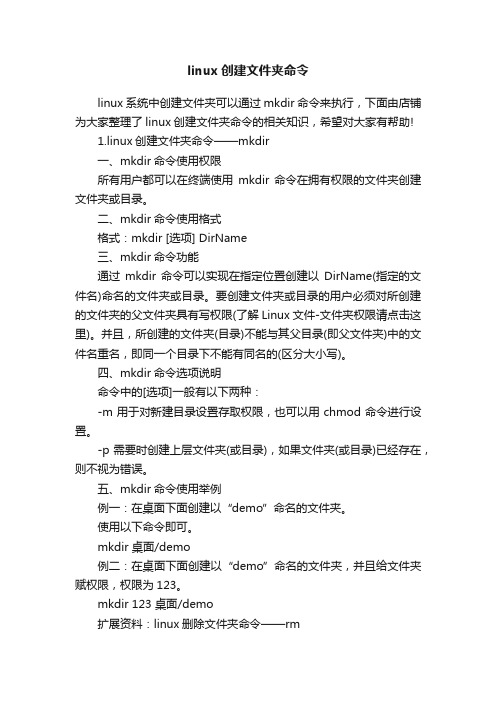
linux创建文件夹命令linux系统中创建文件夹可以通过mkdir命令来执行,下面由店铺为大家整理了linux创建文件夹命令的相关知识,希望对大家有帮助!1.linux创建文件夹命令——mkdir一、mkdir命令使用权限所有用户都可以在终端使用mkdir 命令在拥有权限的文件夹创建文件夹或目录。
二、mkdir命令使用格式格式:mkdir [选项] DirName三、mkdir命令功能通过mkdir 命令可以实现在指定位置创建以DirName(指定的文件名)命名的文件夹或目录。
要创建文件夹或目录的用户必须对所创建的文件夹的父文件夹具有写权限(了解Linux文件-文件夹权限请点击这里)。
并且,所创建的文件夹(目录)不能与其父目录(即父文件夹)中的文件名重名,即同一个目录下不能有同名的(区分大小写)。
四、mkdir命令选项说明命令中的[选项]一般有以下两种:-m 用于对新建目录设置存取权限,也可以用 chmod 命令进行设置。
-p 需要时创建上层文件夹(或目录),如果文件夹(或目录)已经存在,则不视为错误。
五、mkdir命令使用举例例一:在桌面下面创建以“demo”命名的文件夹。
使用以下命令即可。
mkdir 桌面/demo例二:在桌面下面创建以“demo”命名的文件夹,并且给文件夹赋权限,权限为123。
mkdir 123 桌面/demo扩展资料:linux删除文件夹命令——rm一、rm命令使用权限所有用户都可以在终端使用 rm命令删除目录。
二、rm命令使用格式格式:rm [选项] DirName三、rm命令功能删除档案及目录。
四、rm命令选项说明命令中的[选项]一般有以下几种:-i 删除前逐一询问确认。
-f 即使原档案属性设为唯读,亦直接删除,无需逐一确认。
-r 将目录及以下之档案亦逐一删除。
五、rm命令使用举例例一:删除所有C语言程序文档;删除前逐一询问确认。
rm -i *.c例二:将 Finished 子目录及子目录中所有档案删除。
linux删除文件夹的方法
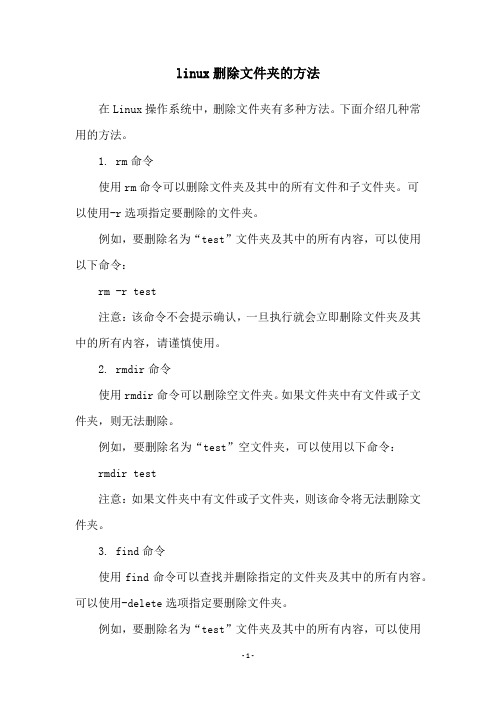
linux删除文件夹的方法
在Linux操作系统中,删除文件夹有多种方法。
下面介绍几种常用的方法。
1. rm命令
使用rm命令可以删除文件夹及其中的所有文件和子文件夹。
可
以使用-r选项指定要删除的文件夹。
例如,要删除名为“test”文件夹及其中的所有内容,可以使用以下命令:
rm -r test
注意:该命令不会提示确认,一旦执行就会立即删除文件夹及其中的所有内容,请谨慎使用。
2. rmdir命令
使用rmdir命令可以删除空文件夹。
如果文件夹中有文件或子文件夹,则无法删除。
例如,要删除名为“test”空文件夹,可以使用以下命令:
rmdir test
注意:如果文件夹中有文件或子文件夹,则该命令将无法删除文件夹。
3. find命令
使用find命令可以查找并删除指定的文件夹及其中的所有内容。
可以使用-delete选项指定要删除文件夹。
例如,要删除名为“test”文件夹及其中的所有内容,可以使用
以下命令:
find . -name test -type d -delete
注意:该命令会查找当前目录下所有名为“test”的文件夹,并删除它们及其中的所有内容。
总结
以上是Linux删除文件夹的三种常用方法,使用时请根据需要选择合适的方法,谨慎操作。
- 1、下载文档前请自行甄别文档内容的完整性,平台不提供额外的编辑、内容补充、找答案等附加服务。
- 2、"仅部分预览"的文档,不可在线预览部分如存在完整性等问题,可反馈申请退款(可完整预览的文档不适用该条件!)。
- 3、如文档侵犯您的权益,请联系客服反馈,我们会尽快为您处理(人工客服工作时间:9:00-18:30)。
linux新建文件夹和删除文件夹命令
创建文件夹【mkdir】
一、mkdir命令使用权限
所有用户都可以在终端使用 mkdir 命令在拥有权限的文件夹创建文件夹或目录。
二、mkdir命令使用格式
格式:mkdir [选项] DirName
三、mkdir命令功能
通过 mkdir 命令可以实现在指定位置创建以 DirName(指定的文件名)命名的文件夹或目录。
要创建文件夹或目录的用户必须对所创建的文件夹的父文件夹具有写权限(了解Linux文件-文件夹权限请点击这里)。
并且,所创建的文件夹(目录)不能与其父目录(即父文件夹)中的文件名重名,即同一个目录下不能有同名的(区分大小写)。
四、mkdir命令选项说明
命令中的[选项]一般有以下两种:
-m 用于对新建目录设置存取权限,也可以用 chmod 命令进行设置。
-p 需要时创建上层文件夹(或目录),如果文件夹(或目录)已经存在,则不视为错误。
五、mkdir命令使用举例
例一:在桌面下面创建以“demo”命名的文件夹。
使用以下命令即可。
mkdir 桌面/demo
例二:在桌面下面创建以“demo”命名的文件夹,并且给文件夹赋权限,权限为123。
mkdir 123 桌面/demo
删除文件夹【rm】
一、rm命令使用权限
所有用户都可以在终端使用 rm命令删除目录。
二、rm命令使用格式
格式:rm [选项] DirName
三、rm命令功能
删除档案及目录。
四、rm命令选项说明
命令中的[选项]一般有以下几种:
-i 删除前逐一询问确认。
-f 即使原档案属性设为唯读,亦直接删除,无需逐一确认。
-r 将目录及以下之档案亦逐一删除。
五、rm命令使用举例
例一:删除所有C语言程序文档;删除前逐一询问确认。
rm -i *.c
例二:将 Finished 子目录及子目录中所有档案删除。
rm -r Finished
注:在linux没有回收站,在试用rm命令的时候,一定要小心些,删除之后就无法再恢复了。
创建文件【vi】
一、进入vi的命令
vi filename :打开或新建文件,并将光标置于第一行首
vi +n filename :打开文件,并将光标置于第n行首
vi + filename :打开文件,并将光标置于最后一行首
vi +/pattern filename:打开文件,并将光标置于第一个与pattern
匹配的串处
vi -r filename :在上次正用vi编辑时发生系统崩溃,恢复filename
vi filename....filename :打开多个文件,依次进行编辑
二、移动光标类命令
h :光标左移一个字符
l :光标右移一个字符
space:光标右移一个字符
Backspace:光标左移一个字符
k或Ctrl+p:光标上移一行
j或Ctrl+n :光标下移一行
Enter :光标下移一行
w或W :光标右移一个字至字首
b或B :光标左移一个字至字首
e或E :光标右移一个字至字尾
) :光标移至句尾
( :光标移至句首
}:光标移至段落开头
{:光标移至段落结尾
nG:光标移至第n行首
n+:光标下移n行
n-:光标上移n行
n$:光标移至第n行尾
H :光标移至屏幕顶行
M :光标移至屏幕中间行
L :光标移至屏幕最后行
0:(注意是数字零)光标移至当前行首
$:光标移至当前行尾
三、屏幕翻滚类命令
Ctrl+u:向文件首翻半屏
Ctrl+d:向文件尾翻半屏
Ctrl+f:向文件尾翻一屏
Ctrl+b;向文件首翻一屏
nz:将第n行滚至屏幕顶部,不指定n时将当前行滚至屏幕顶部。
四、插入文本类命令
i :在光标前
I :在当前行首
a:光标后
A:在当前行尾
o:在当前行之下新开一行
O:在当前行之上新开一行
r:替换当前字符
R:替换当前字符及其后的字符,直至按ESC键
s:从当前光标位置处开始,以输入的文本替代指定数目的字符S:删除指定数目的行,并以所输入文本代替之
ncw或nCW:修改指定数目的字
nCC:修改指定数目的行
五、删除命令
ndw或ndW:删除光标处开始及其后的n-1个字
do:删至行首
d$:删至行尾
ndd:删除当前行及其后n-1行
x或X:删除一个字符,x删除光标后的,而X删除光标前的Ctrl+u:删除输入方式下所输入的文本
六、搜索及替换命令
/pattern:从光标开始处向文件尾搜索pattern
?pattern:从光标开始处向文件首搜索pattern
n:在同一方向重复上一次搜索命令
N:在反方向上重复上一次搜索命令
:s/p1/p2/g:将当前行中所有p1均用p2替代
:n1,n2s/p1/p2/g:将第n1至n2行中所有p1均用p2替代
:g/p1/s//p2/g:将文件中所有p1均用p2替换
七、vi命令使用举例
例一:创建文件a.txt。
vi a.txt
Hello everyone!
:wq //在退出时,直接输入:wq会发现退不出去,退出方法是:编辑完成后按ESC,然后输入:q就是退出;还有:wq是保存后退出,加感叹号是表示强制
修改档案时间【touch】
一、touch命令使用权限
所有用户都可以在终端使用 touch命令。
二、touch命令使用格式
格式:touch [-acfm][-d <日期时间>][-r <参考文件或目录>][-t <日期时间>][--help] [--version][文件或目录...] 或 touch
[-acfm][--help][--version][日期时间][文件或目录...]
(touch [-acfm][-r reference-file] [--file=reference-file][-t MMDDhhmm[[CC]YY][.ss]][-d time]
[--date=time][--time={atime,access,use,mtime,modify}][--no-create][--help] [--version]file1 [file2 ...])
三、touch命令功能
touch fileA,如果fileA存在,使用touch命令可更改这个文件或目录的日期时间,包括存取时间和更改时间;如果fileA不存在,touch命令会在当前目录下新建一个空白文件fileA。
注:使用touch指令可更改文件或目录的日期和时间,包括存取时间和更改时间。
文件的时间属性包括文件的最后访问时间,最后修改时间以及最后在磁盘上修改的时间,命令stat显示结果显示了三个时间属性。
四、touch命令选项说明
a 改变档案的读取时间记录。
m 改变档案的修改时间记录。
c 假如目的档案不存在,不会建立新的档案。
与 --no-create 的效果一样。
f 不使用,是为了与其他 unix 系统的相容性而保留。
r 使用参考档的时间记录,与 --file 的效果一样。
d 设定时间与日期,可以使用各种不同的格式。
t 设定档案的时间记录,格式与 date 指令相同。
[[CC]YY]MMDDhhmm[.SS],CC 为年数中的前两位,即”世纪数”;YY为年数的后两位,即某世纪中的年数.如果
不给出CC的值,则linux中touch命令参数将把年数CCYY限定在 1969--2068之内.MM为月数,DD为天将把年数CCYY限定在1969--2068之内.MM为月数,DD 为天数,hh 为小时数(几点),mm为分钟数,SS为秒数.此处秒的设定范围是0--61,这样可以处理闰秒.这些数字组成的时间是环境变量TZ指定的时区中的一个时间.由于系统的限制,早于1970年1月1日的时间是错误的.
--no-create 不会建立新档案。
--help 列出指令格式。
--version 列出版本讯息。
五、touch命令使用举例
例一:更新file1.txt的存取和修改时间。
touch file1.txt
例二:如果file1.txt不存在,不创建文件
touch -c file1.txt
例三:更新file1.txt的时间戳和ref+file相同
touch -r ref+file file1.txt
例四:设置文件的时间戳为2011年5月18日9点45分10秒
ls -l file1.txt
touch -t 45.10 file1.txt
在新建文件时用touch命令可以建立一个空文件,而vi命令则可以直接编辑文件的内容并保存。
